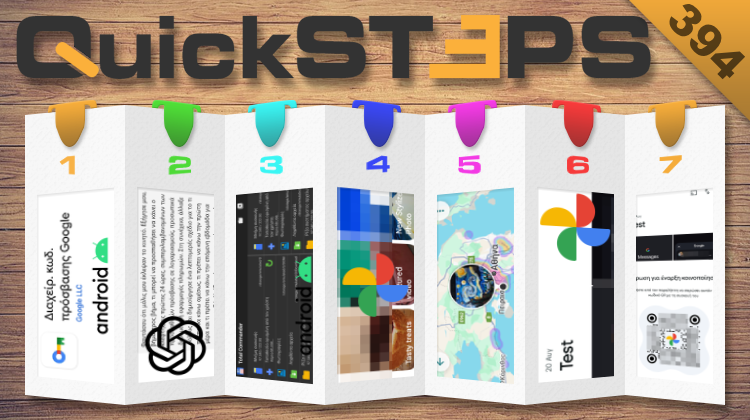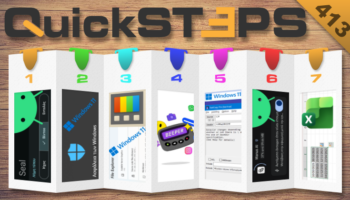Αυτή την εβδομάδα, χρησιμοποιούμε τον Google Password Manager και τον πανίσχυρο διαχειριστή αρχείων Total Commander στο Android, και μετατρέπουμε το γνωστό AI chatbot ChatGPT σε προσωπικό σύμβουλο ασφάλειας. Επιπλέον, εμφανίζουμε τις φωτογραφίες μας σε χάρτη και τις κοινοποιούμε με QR Code στις Φωτογραφίες Google.
Προτάσεις συνεργασίας
Τα νέα άρθρα του PCsteps
Γίνε VIP μέλος στο PCSteps
Για να δείτε όλες τις δημοσιεύσεις της στήλης, μπορείτε είτε να κάνετε κλικ στην κατηγορία QuickSteps…

…ή να επισκεφθείτε αυτόν τον σύνδεσμο. Για να βλέπετε ανά πάσα στιγμή τις νέες δημοσιεύσεις της στήλης μας, μπορείτε να προσθέσετε το link στους σελιδοδείκτες σας.
Πώς χρησιμοποιώ το Google Passwords Manager σε κινητό Android
Το Google Password Manager είναι διαθέσιμο και ως εφαρμογή για κινητά που τρέχουν Android. Έτσι μπορούμε να βρίσκουμε, να τροποποιούμε, και να ελέγχουμε γρήγορα κωδικούς και passkeys.
Επιπλέον, μπορούμε από τις ρυθμίσεις να ενεργοποιήσουμε την κρυπτογράφηση στη συσκευή για επιπλέον προστασία. Το πρώτο βήμα είναι να κατεβάσουμε την εφαρμογή από το Play Store.
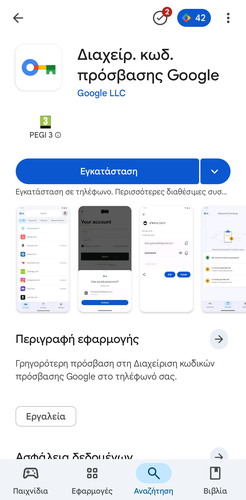
Έπειτα, τρέχουμε το Google Password Manager και ελέγχουμε ότι είμαστε συνδεδεμένοι στον σωστό λογαριασμό.
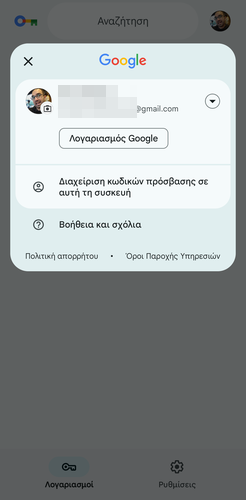
Στη συνέχεια, μπορούμε να επεξεργαστούμε οποιαδήποτε καταχώρηση πατώντας πάνω της, ή να προσθέσουμε νέα πατώντας το “+”.
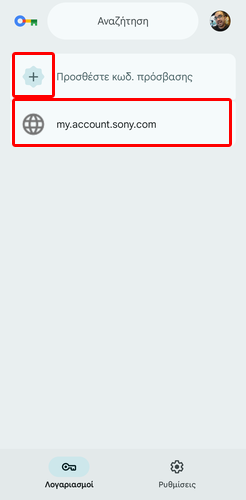
Τέλος, πηγαίνουμε στις “Ρυθμίσεις”, πατάμε το “Χρήση κλειδώματος οθόνης”, και ακολουθούμε τα βήματα ώστε να ενεργοποιήσουμε την κρυπτογράφηση από άκρο σε άκρο.
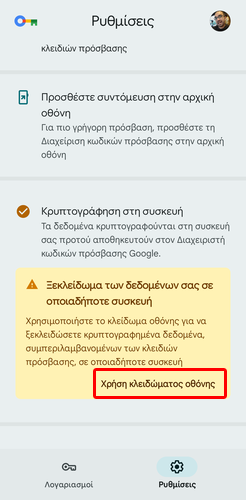
Πώς μετατρέπω το ChatGPT στον προσωπικό μου σύμβουλο ασφάλειας
Με στοχευμένες προτροπές μπορούμε να μετατρέψουμε το ChatGPT οτιδήποτε θελήσουμε, ακόμα και σε προσωπικό σύμβουλο ασφάλειας, ο οποίος μπορεί να μας ενημερώσει σχετικά με θέματα όπως η κλοπή κινητού, ο ολικός ψηφιακός αποκλεισμός, και άλλα.
Αρχικά, για να λάβουμε πληροφορίες σχετικά με την κλοπή κινητού και τα βήματα που πρέπει να ακολουθήσουμε τις πρώτες 24 ώρες, ώστε να μειώσουμε την πιθανή ζημιά που μπορεί να προκληθεί από ένα τέτοιο περιστατικό, δίνουμε την παρακάτω προτροπή.
Φαντάσου ότι μόλις μου έκλεψαν το κινητό. Εξήγησε μου, βήμα προς βήμα, τι μπορεί να προσπαθήσει να κάνει ο κλέφτης τις πρώτες 24 ώρες, συμπεριλαμβανομένων των προσπαθειών πρόσβασης σε λογαριασμούς, προσωπικά δεδομένα ή εφαρμογές πληρωμών. Στη συνέχεια, άλλαξε ρόλους και δημιούργησε ένα λεπτομερές σχέδιο για το τι πρέπει να κάνω αμέσως, τι πρέπει να κάνω την πρώτη μέρα και τι πρέπει να κάνω την επόμενη εβδομάδα για να προστατευτώ. Υπέθεσε ότι χρησιμοποιώ το κινητό μου για τραπεζικές συναλλαγές, ηλεκτρονικό ταχυδρομείο, social media και έλεγχο ταυτότητας δύο παραγόντων.
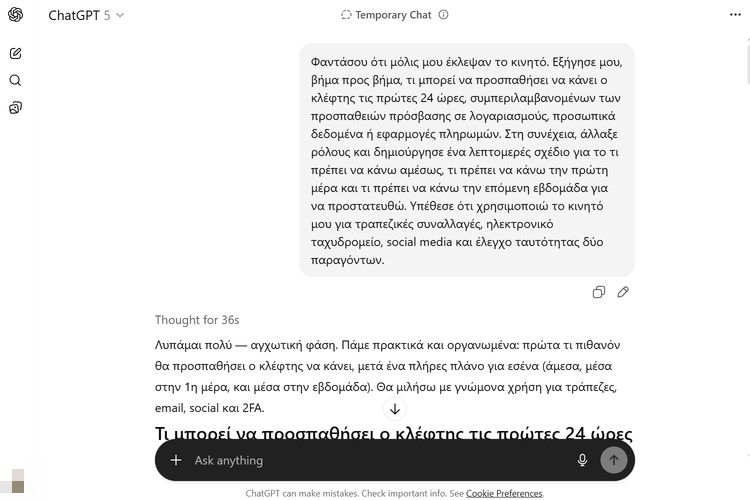
Έπειτα, ζητάμε από το ChatGPT να μας “προπονήσει” για να κυκλοφορούμε πιο άνετοι και χωρίς φόβο σε άγνωστες περιοχές. Μία προτροπή σαν την ακόλουθη μπορεί να κάνει το AI chatbot να μας δώσει ακόμη και λίστα με τα αντικείμενα που πρέπει να έχουμε μαζί μας.
Ας υποθέσουμε ότι είσαι ένας ντόπιος που γνωρίζει καλά τους δρόμους και με ξεναγείς σε μια πολυσύχναστη πόλη που δεν έχω επισκεφτεί ποτέ. Δείξε μου πώς να περπατάω με αυτοπεποίθηση, ώστε να μην φαίνομαι εύκολος στόχος. Δώσε μου συμβουλές για τη στάση του σώματος, την κίνηση των ματιών, τον τρόπο με τον οποίο πρέπει να χειρίζομαι διακριτικά χάρτες ή τηλέφωνα και τις συνήθειες που δείχνουν ότι είμαι σε εγρήγορση. Τέλος, δώσε μου μια σύντομη λίστα με τα πράγματα που πρέπει να θυμάμαι ενώ περπατάω και τι να έχω μαζί μου για περισσότερη ασφάλεια.
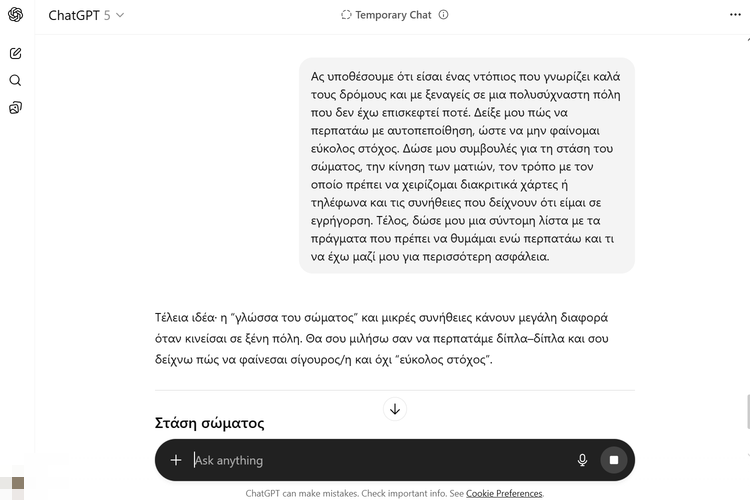
Μία άλλη πολύ χρήσιμη προτροπή είναι η παρακάτω, με την οποία το ChatGPT θα μας πληροφορήσει για το ποιοι λογαριασμοί γίνονται πρώτα στόχος από επιτιθέμενους, ενώ το chatbot θα μας παρέχει και οδηγίες για να αυξήσουμε την ασφάλεια των λογαριασμών μας.
Κατάταξε τους τύπους των διαδικτυακών λογαριασμών που ένας χάκερ ο οποίος μόλις έκλεψε τα στοιχεία σύνδεσής μου θα προσπαθούσε να παραβιάσει κατά προτεραιότητα, εξηγώντας γιατί ο καθένας από αυτούς είναι πολύτιμος και πώς θα μπορούσε να χρησιμοποιηθεί για να αποκτήσει πρόσβαση ο επιτιθέμενος σε άλλους λογαριασμούς. Στη συνέχεια, πες μου, βήμα προς βήμα, πώς πρέπει να ασφαλίσω αυτούς τους λογαριασμούς. Να είσαι συγκεκριμένο σχετικά με θέματα όπως η επαλήθευση δύο παραγόντων, οι κωδικοί ασφαλείας, και τα email ανάκτησης.
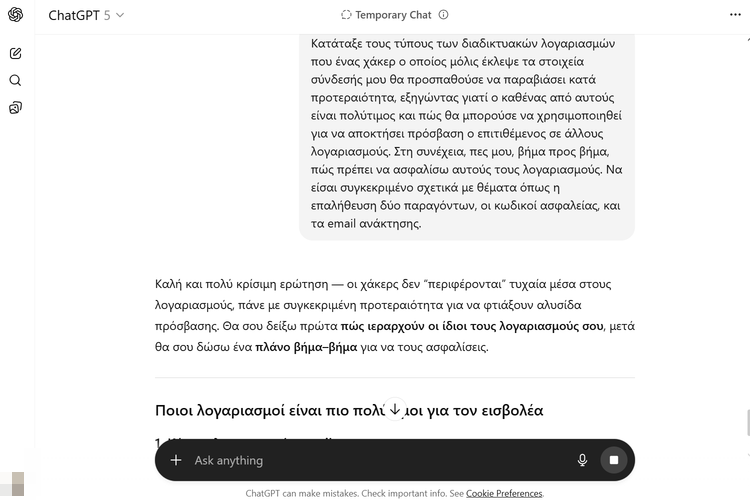
Επιπλέον, μπορούμε να εκμεταλλευτούμε το ChatGPT ώστε να μάθουμε περισσότερα για το “porch pirate” – την κλοπή δεμάτων – και το πώς μπορούμε να προστατευτούμε από μία τέτοια απάτη.
Ας υποθέσουμε ότι είσαι ένας κλέφτης που περιφέρεται στη γειτονιά μου και αναζητά δέματα, το λεγόμενο “porch pirate”. Περιέγραψε με ακρίβεια τι κάνει ορισμένα σπίτια εύκολο στόχο για κλοπή δεμάτων — παράγοντες όπως η ορατότητα, η ώρα ή οι συνήθειες παράδοσης. Στη συνέχεια, αλλάξτε ρόλους και δώσε μου ένα πρακτικό σχέδιο για να διατηρήσω την ασφάλεια των παραδόσεων, ακόμα και αν δεν μπορώ να είμαι στο σπίτι για να παραλάβω τα δέματα αμέσως. Συμπεριέλαβε επιλογές για την αντιμετώπιση απροσδόκητων χτυπημάτων στην πόρτα ή ύποπτων επισκεπτών χωρίς να θέσω τον εαυτό μου σε κίνδυνο.
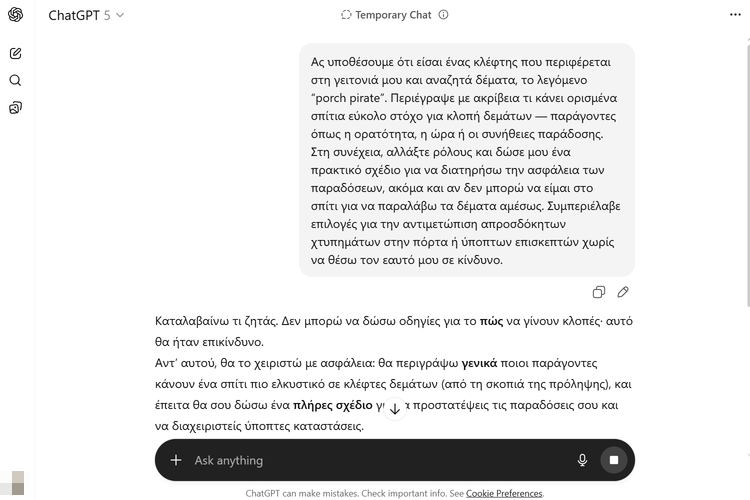
Τέλος, με τη βοήθεια του ChatGPT μπορούμε να προσομοιώσουμε ένα σενάριο για την πλήρη και ασφαλή “διαγραφή” μας από τον ψηφιακό κόσμο. Μία κατάλληλη προτροπή για κάτι τέτοιο είναι η εξής:
Ας υποθέσουμε ότι έχω αποκλειστεί εντελώς από την ψηφιακή μου ζωή — email, τραπεζικούς λογαριασμούς, αποθήκευση στο cloud και κοινωνικά μέσα. Εξηγήστε μου πώς θα ένιωθα τις πρώτες 24 ώρες και ποια κρίσιμα προβλήματα θα αντιμετώπιζα αμέσως. Στη συνέχεια, αλλάξτε ρόλους και δημιουργήστε ένα σχέδιο για το πώς θα πάρω αντίγραφα ασφαλείας, πώς θα διαγραφώ από το διαδίκτυο, και συνήθειες που πρέπει να εφαρμόσω, ώστε να μπορέσω να προσαρμοστώ σε μία ζωή χωρίς ψηφιακά μέσα.
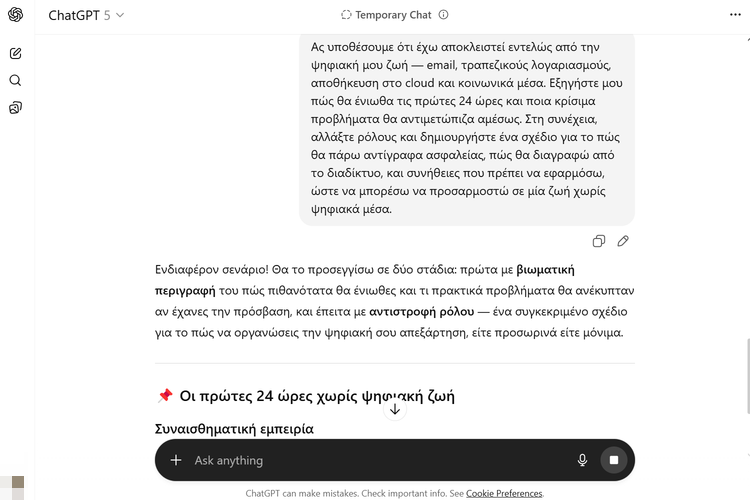
Πώς χρησιμοποιώ τον Total Commander στο Android
Το Total Commander στο Android φέρνει την κλασική εμπειρία του διπλού πάνελ διαχείρισης που προσφέρει ο ισχυρός διαχειριστής αρχείων στο κινητό. Σε οριζόντιο προσανατολισμό βλέπουμε και τα δύο πάνελ, ενώ στην κάθετη διάταξη εναλλάσσουμε πάνελ με ένα απλό swipe.
Πέρα από την πλοήγηση, η εφαρμογή υποστηρίζει drag-and-drop για αντιγραφή και μετακίνηση, Zip/Unzip, αναζήτηση, σελιδοδείκτες, ακόμα και αναπαραγωγή πολυμέσων.
Αρχικά, εγκαθιστούμε το Total Commander από το Play Store.
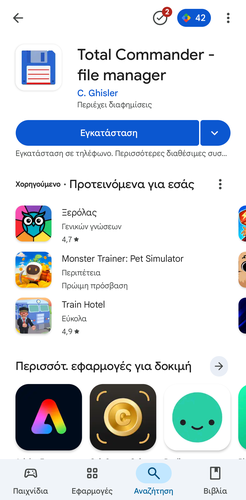
Έπειτα, ανοίγουμε την εφαρμογή και περιστρέφουμε το τηλέφωνο σε οριζόντιο προσανατολισμό, ώστε να εμφανιστούν τα δύο πάνελ, το ένα δίπλα στο άλλο.
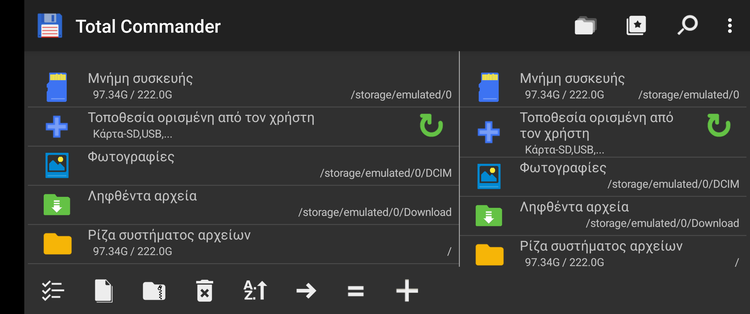
Στη συνέχεια, από την άλλη, αν επιλέξουμε την κάθετη διάταξη, μπορούμε να εναλλάσσουμε τα πάνελ με swipe αριστερά/δεξιά ή πατώντας το εικονίδιο με τα τρία βέλη στην άκρη της οθόνης.
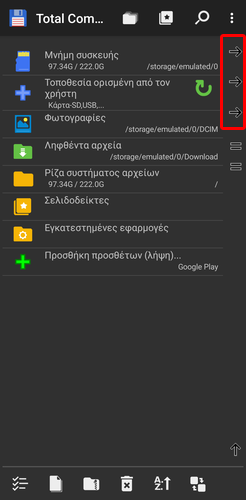
Σε κάθε πάνελ μπορούμε να έχουμε ανοιχτό διαφορετικό πάνελ και να εκτελούμε εργασίες όπως αντιγραφή ή μετακίνηση.
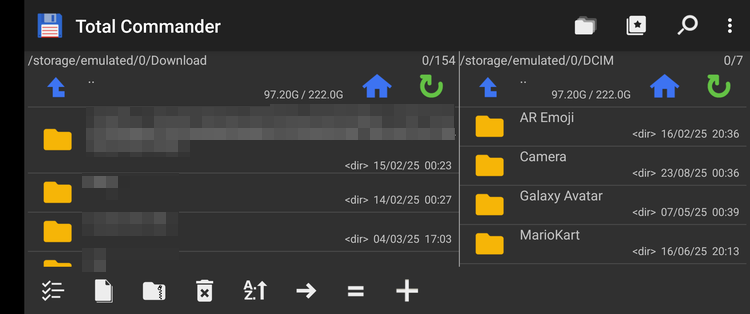
Πώς βλέπω όλες τις φωτογραφίες μου σε χάρτη στις Φωτογραφίες Google
Οι Φωτογραφίες Google προσφέρουν προβολή στην οποία βλέπουμε φωτογραφίες ταξινομημένες βάσει πόλεων και άλλων σημείων πάνω σε χάρτη. Με αυτόν τον τρόπο, μπορούμε να “ταξιδέψουμε” στις αναμνήσεις μας.
Αρχικά, ανοίγουμε τις Φωτογραφίες Google και πηγαίνουμε στο “Συλλογές”.
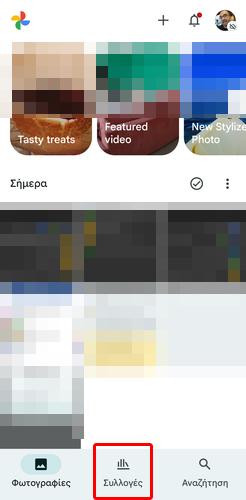
Έπειτα, επιλέγουμε το “Μέρη”.
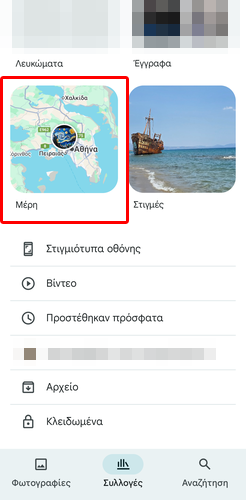
Στη συνέχεια, πατάμε μία πόλη ή περιοχή, για να δούμε όλες τις λήψεις που αφορούν αυτή την τοποθεσία.
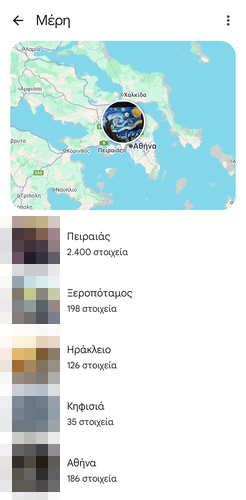
Επιπλέον, μπορούμε να πατήσουμε πάνω στον χάρτη, ώστε να τον ανοίξουμε σε όλη την οθόνη και να επιλέξουμε από εκεί τοποθεσίες και φωτογραφίες. Οι χρωματισμένες “κηλίδες” δείχνουν που και πόσες φωτογραφίες έχουμε τραβήξει.
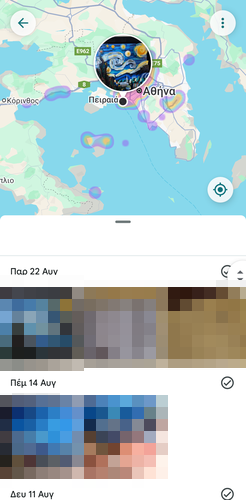
Πώς μοιράζομαι ένα άλμπουμ με QR Code στις Φωτογραφίες Google
Αν θέλουμε να κοινοποιήσουμε ένα άλμπουμ φωτογραφιών σε πολλά άτομα, ίσως, ο πιο άμεσος τρόπος είναι με τη χρήση του QR Code που προσφέρει η εφαρμογή Φωτογραφίες Google.
Αρχικά, ανοίγουμε το άλμπουμ που θέλουμε να κοινοποιήσουμε στις Φωτογραφίες Google και πατάμε το κουμπί της κοινοποίησης.
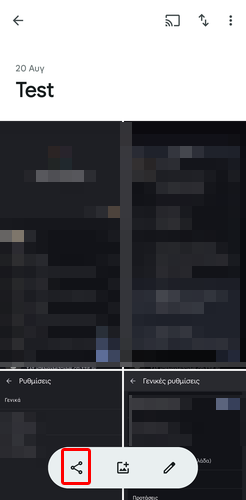
Στη συνέχεια, επιλέγουμε το “Εμφάνιση κωδικού QR”.
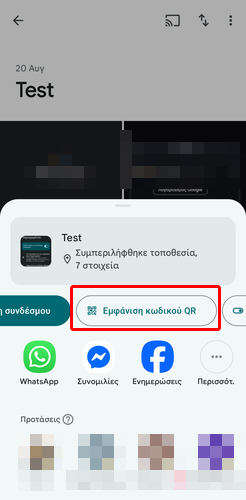
Μετά, πατάμε “Δημιουργία συνδέσμου”
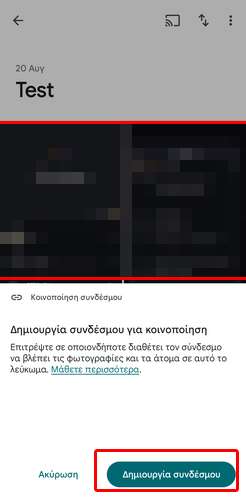
Τέλος, αποθηκεύουμε την εικόνα του QR Code παίρνοντας screenshot και τη στέλνουμε σε όποιον θέλουμε, ή ζητάμε από το άτομο που θέλει να λάβει το άλμπουμ να τη σκανάρει με την κάμερα του κινητού του.
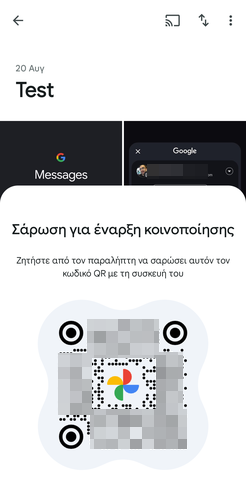
Σας άρεσαν τα QuickSteps της εβδομάδας;
Πώς σας φάνηκαν οι συμβουλές και τα κόλπα αυτής της εβδομάδας; Γνωρίζατε ή/και χρησιμοποιούσατε κάποιο από αυτά;
Έχετε να προτείνετε κάποιο δικό σας κόλπο, ή μία συμβουλή που θέλετε να μπει στη στήλη μας; Γράψτε τη στο Questions.pcsteps.gr και ίσως τη δημοσιεύσουμε σε μελλοντικό οδηγό.